오늘 나는 처음으로 "리플"이라는 가상화폐를 구매해 보았다.
가상화폐를 구매하기까지 여러 단계를 거쳤다.
나는 아래와 같은 단계로 생애 첫 가상화폐를 구입했다.
(업비트는 케이뱅크 계좌없이는 이용이 불가능하다.)
1. 업비트에 가입하기
2. 케이뱅크에 가입하여 계좌만들기
3. 케이뱅크에 돈입금하기
4. 업비트에 케이뱅크 계좌 등록하기
5. 업비트에 송금하기
6. 업비트 계좌에 보유한 현금으로 코인(가상화폐) 구매하기
업비트 가입은 일반PC를 통한 웹에서는 불가능하다. 업비트 앱을 깔아야 한다. 구글 플레이스토어에서 업비트를 검색하고 아래와 같이 생긴 앱을 깔면 업비트를 설치할 수 있다.

앱설치 후에 아래의 이미지가 보이면 "업비트 로그인"을 눌러 가입을 시작하면 된다.

가입을 시작하면 여러가지 개인정보를 입력하고 동의하라는 내용이 나온다.
기본적으로 모두 동의를 하고 선택동의가 있을 경우에는 생각해보고 동의여부를 결정하면 된다.

그리고 은행계좌 인증을 한다.

그리고 인증에 사용한 계좌에서 입금된 1원에 적힌 '업비트' 앞 숫자 3자리를 입력한다.

그리고 신분증 사진을 찍어 인증을 하고나면, PIN 비밀번호를 설정하면 된다.
(신분증 사진 단계는 사진을 못 찍었어요 ㅠㅠ)

이제 가입이 끝났다. 아래와 같이 가입이 완료되면 등급이 나온다.
나는 이미 케이뱅크를 등록한 상태여서 원화 입출금이 가능하다고 나온다. 그러나 케이뱅크를 등록하지 않은 상태라면 거래가능으로만 나온다. 따라서 초록색 글씨를 눌러 케이뱅크 가입 및 계좌를 만들면 된다.

업비트는 케이뱅크로만 계좌를 연동할 수 있으므로 유의하자.
전체 과정을 잘 설명한 아래 포스트를 참고해서 업비트 가입 및 케이뱅크 가입을 해보면 좋을 것 같다.
업비트 신규가입 방법, 회원가입 후 거래까지 쉽게 정리
오늘은 비트코인 거래를 하기 위해 업비트라는 비트코인거래소 앱을 이용하는 방법을 포스팅합니다. 실제로 제가 비트코인을 거래하면서 업비트 가입 후, 진행했던 내용이기 때문에 보면서 따
congvely.com
아무튼 이렇게 저렇게 해서 업비트 가입 및 케이뱅크 계좌 생성 및 연결을 하고 2단계 인증을 끝마치면 이제 케이뱅크 계좌로 돈을 넣고 그 돈을 다시 업비트에서 받으면 된다. 업비트 앱 하단의 입출금 탭을 누르면 아래와 같이 이동된다. 여기서 원화를 누른다.

원화를 누르면 아래와 같이 입금하기 버튼이 나온다. 이 입금하기를 누르면 케이뱅크 계좌에서 업비트 계좌로 돈을 입금할 수 있다.
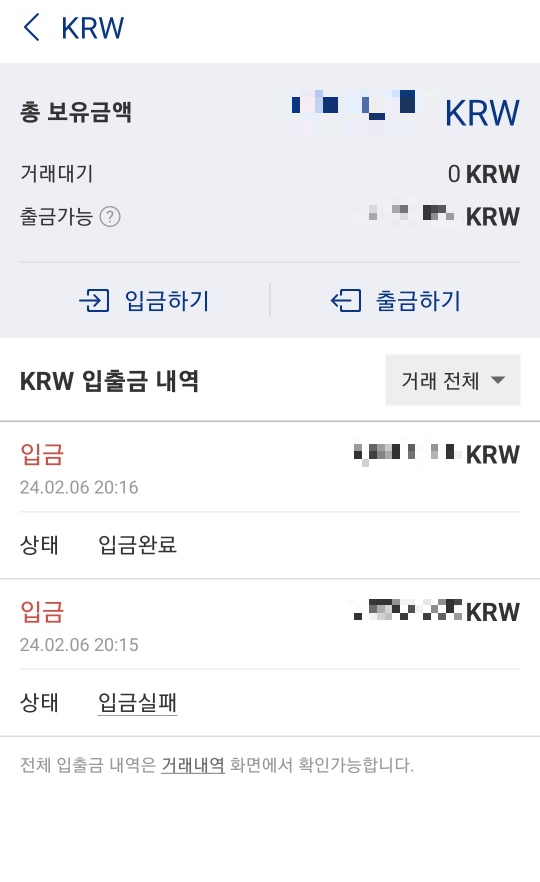
아래의 창에서 이제 입금하고 싶은 금액을 입금하면 된다. 입금금액은 케이뱅크 계좌 1회 이체한도(1,000만원) 내에서, 1일 이체한도 (5,000만원)내 에서 입금할 수 있다. 또한 케이뱅크 계좌에 있는 금액보다 더 많이 입금은 불가하다.(당연하지만)

이제 입금이 모두 완료되었다. 이전의 입출금 탭에서 입출금내역을 확인해보면 된다.
이제 가상화폐 구매를 위한 모든 준비가 완료되었다. 하단의 거래소 탭에서 원하는 코인을 클릭하자. 나는 리플을 선택했다. 여러가지 방식이 있지만 코인은 소수점 단위로 구매가 가능하므로 총액을 눌러서 원하는 구매 금액만큼 수량을 조절해서 사면 가장 간편하다.

나는 100만원 어치만 구매해보았다. 확인을 누르고 빨간색 매수 버튼을 누르고 확인을 하면 구매가 끝난다. 매수주문을 하고 바로 매수가 되는 것은 아니다. 윗 부분의 거래내역을 누르면 현재 미체결된 지정가 거래 주문이 나온다. 매수가 되면 알람이 뜨면서 체결됨을 알려준다.

하단의 투자내역으로 가면 보유자산과 구매한 가상화폐(리플)의 손익을 실시간으로 체크할 수 있다.

여기까지 생애 첫 가상화폐 투자기였습니다.
읽어주셔서 감사합니다!
'가상화폐 투자' 카테고리의 다른 글
| 내가 Binance 옵션 투자를 시작 한 이유 (0) | 2024.02.06 |
|---|